
如何在vmware安装安卓系统,VMware虚拟机轻松安装安卓系统全攻略
时间:2025-02-25 来源:网络 人气:
你有没有想过,在电脑上也能轻松体验安卓系统的乐趣呢?没错,就是那个我们日常使用的电脑,现在也能变成安卓的小天地!今天,就让我带你一起探索如何在VMware虚拟机上安装安卓系统,让你的电脑瞬间变身安卓乐园!
一、准备阶段:万事俱备,只欠东风
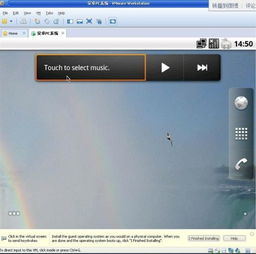
首先,你得准备好以下这些“宝贝”:
1. VMware软件:这是我们的“魔法棒”,没有它,可就施展不了接下来的魔法哦。你可以从VMware的官方网站下载并安装最新版本的VMware软件。
2. 安卓系统镜像文件:这是我们的“魔法药水”,可以从网上找到各种版本的安卓系统镜像文件,比如Android x86。记得选择与你电脑架构和版本兼容的镜像文件哦!
3. 电脑配置:虽然安卓系统对电脑配置的要求不算高,但为了更好的体验,建议你的电脑至少具备以下配置:
- 处理器:Intel或AMD双核处理器
- 内存:至少2GB(根据需要,可以适当增加)
- 硬盘:至少20GB的空闲空间
二、创建虚拟机:搭建安卓乐园的舞台
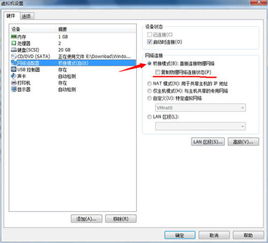
1. 打开VMware软件,点击“创建新的虚拟机”按钮,选择“典型模式”。
2. 在“安装操作系统”界面,选择“安装程序光盘镜像文件”,然后点击“浏览”按钮,选择你下载的安卓系统镜像文件。
3. 接下来,为你的虚拟机命名,并选择虚拟机存储位置。这里可以根据自己的需求进行设置。
4. 设置虚拟机的处理器和内存大小。建议至少分配2个处理器和2GB内存,这样运行起来会更加流畅。
5. 选择虚拟机的网络连接方式。这里推荐选择“桥接模式”,这样虚拟机就可以像一台独立的电脑一样连接到互联网了。
6. 创建虚拟磁盘。选择“创建新虚拟磁盘”,然后设置磁盘大小和存储位置。
三、安装安卓系统:开启安卓乐园的大门
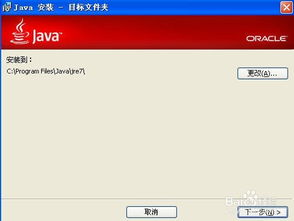
1. 完成虚拟机的创建后,点击“开启此虚拟机”。
2. 在虚拟机启动后,选择“安装到磁盘”选项,然后按照安卓系统的安装向导进行操作。
3. 在安装过程中,你需要选择安装位置和分区等选项。这里可以根据自己的需求进行设置。
4. 安装完成后,重启虚拟机,即可进入安卓系统。
四、网络设置:让安卓乐园与世界相连
1. 安装完成后,你需要进行网络设置,以确保虚拟机可以连接到互联网。
2. 在虚拟机中打开浏览器,尝试访问一些网站,看看是否可以正常连接。
3. 如果无法连接,可以尝试以下方法:
- 检查虚拟机的网络设置是否正确。
- 尝试重启虚拟机或重新安装安卓系统。
五、安装软件:丰富你的安卓乐园
1. 安装完成后,你可以通过应用商店或其他途径安装所需的软件和应用程序。
2. 下载你喜欢的安卓应用,让你的安卓乐园更加丰富多彩。
3. 享受在电脑上使用安卓系统的乐趣吧!
通过以上步骤,你就可以在VMware虚拟机上成功安装安卓系统了。现在,你的电脑已经变成了一个充满乐趣的安卓乐园,快来尽情享受吧!
相关推荐
教程资讯
教程资讯排行
- 1 小米平板如何装windows系统,轻松实现多系统切换
- 2 迅雷敏感文件无法下载,迅雷敏感文件无法下载?教你轻松解决
- 3 信息系统集成费标准,费用构成与计算方法
- 4 怎样将windows系统下载到u盘里,随时随地使用
- 5 魔百盒cm101s系统升级,2023移动魔百盒cm101s破解刷机固件下载
- 6 重装系统进入windows卡住,原因排查与解决攻略
- 7 小米平板4能装成windows系统,兼容性与操作指南
- 8 ps3破解系统升级4.76,操作指南与注意事项
- 9 海湾多线模块接线图,海湾多线模块接线图详解
- 10 360软件管家下载的东西在哪,360软件管家下载的东西在哪里?全面解析下载文件存放位置













